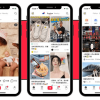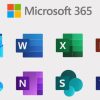Cách đăng nhập camera Yoosee trên 2 điện thoại cho phép người dùng có thể xem bản ghi camera trên nhiều thiết bị và quản lý hoạt động hiệu quả hơn. Theo dõi những chia sẻ dưới đây của InfoFinance để biết cách đăng nhập camera Yoosee trên 2 hoặc nhiều thiết bị.
1 camera Yoosee kết nối được mấy điện thoại?
Camera Yoosee là một thương hiệu camera an ninh thông minh được sản xuất bởi công ty Trung Quốc 2CU Technology Co., Ltd. Yoosee được thiết kế để cung cấp giải pháp giám sát và an ninh cho gia đình và doanh nghiệp thông qua sử dụng các thiết bị kết nối mạng.
1 camera Yoosee có thể kết nối được với nhiều điện thoại thông minh khác nhau, không giới hạn số lượng cụ thể. Tính năng này cho phép người dùng có thể giám sát nhiều camera Yoosee từ nhiều điện thoại thông minh khác nhau bằng thủ thuật đăng nhập vào cùng một tài khoản trên ứng dụng di động.
Tuy nhiên, việc kết nối nhiều điện thoại đến cùng một camera Yoosee cần chia sẻ thông tin đăng nhập và quyền truy cập giữa các thiết bị. Do đó bạn cần bảo vệ thông tin đăng nhập an toàn và chỉ chia sẻ với những người mà bạn tin tưởng để tránh việc truy cập trái phép vào camera và dữ liệu của bạn.
Cách đăng nhập camera Yoosee trên 2 điện thoại
Điều kiện đăng nhập camera Yoosee trên 2 điện thoại
Để đăng nhập camera Yoosee trên 2 điện thoại, bạn cần đáp ứng các điều kiện cơ bản sau đây:
- Đã cài đặt app Yoosee trên cả 2 thiết bị điện thoại
- Đã đăng nhập camera Yoosee trên điện thoại thứ nhất
- Điện thoại đăng nhập camera Yoosee sử dụng chung mạng WiFi với thiết bị camera Yoosee
Chỉ cần đáp ứng 3 điều kiện kể trên, bạn có thể đăng nhập camera Yoosee trên 2 điện thoại dễ dàng.
Cách cài camera Yoosee trên điện thoại thứ nhất
Để đăng nhập camera Yoosee trên 2 điện thoại thì đầu tiên bạn cần đăng nhập camera Yoosee trên điện thoại thứ nhất. Cách thực hiện như sau:
+ Bước 1: Truy cập vào kho ứng dụng CH Play hoặc App Store, tìm kiếm và cài đặt ứng dụng Yoosee trên điện thoại
+ Bước 2: Mở app Yoosee trên điện thoại và cấp quyền truy cập
+ Bước 3: Nhấn vào mục “Đăng ký”, sau đó điền các thông tin theo yêu cầu của hệ thống như: Khu vực, số điện thoại
+ Bước 4: Nhập mã OTP được gửi về tin nhắn điện thoại, sau đó tạo mật khẩu đăng nhập app Yoosee
+ Bước 5: Chọn mục “Tôi đã đọc và đồng ý…”, sau đó nhấn “Đăng ký”

+ Bước 6: Trên giao diện chính của app Yoosee, nhấn vào biểu tượng dấu “+” ở góc trên bên phải màn hình
+ Bước 7: Các tùy chọn hiển thị trên màn hình, chọn mục “Thêm thiết bị mới”
+ Bước 8: Tiếp theo, nhấn vào mục “Fast Networking”, sau đó thực hiện quét mã QR trên thiết bị camera Yoosee
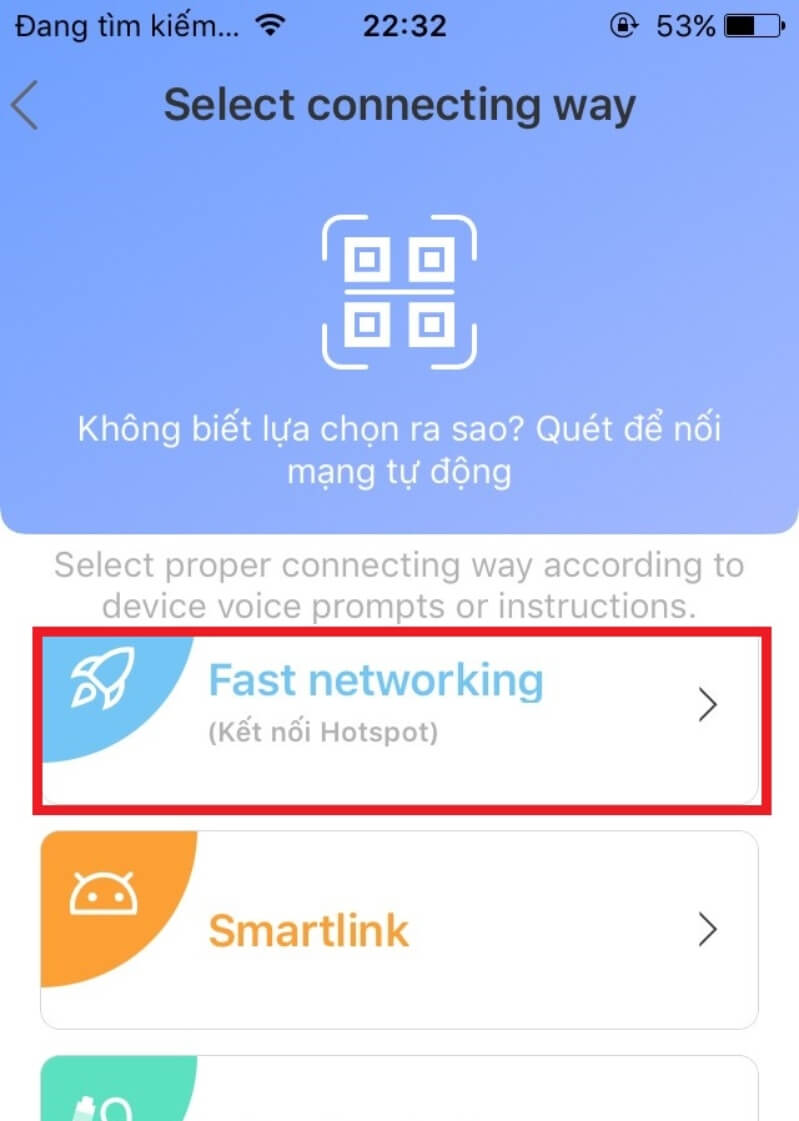
+ Bước 9: Nhập mật khẩu Wi-Fi đang sử dụng và nhấn “Tiếp tục”. Sau đó nhấn nút reset lại thiết bị camera Yoosee
+ Bước 10: Đợi thiết bị camera Yoosee hoạt động trở lại bình thường và phát ra tiếng du du
+ Bước 11: Màn hình điện thoại lúc này sẽ hiển thị điểm kết nối AP Wifi. Nhấn vào mục “Đi kết nối điểm nóng AP”.
+ Bước 12: Cuối cùng là đợi đến khi quá trình kết nối hoàn tất là được. Màn hình app Yoosee sẽ hiển thị đoạn ghi hình trên camera
Để tránh tình trạng bị hack dữ liệu, bạn nên thường xuyên đổi mật khẩu camera Yoosee ít nhất 3 – 6 tháng một lần, nên sử dụng mật khẩu mạnh, dễ nhớ nhưng khó đoán được.
Cách chia sẻ camera Yoosee sang điện thoại thứ hai
Tiếp theo, để đăng nhập camera Yoosee trên điện thoại thứ hai, bạn thực hiện theo hướng dẫn dưới đây:
+ Bước 1: Mở app camera Yoosee trên điện thoại thứ hai và đăng ký tài khoản
+ Bước 2: Mở app camera Yoosee trên điện thoại thứ nhất và đăng nhập tài khoản vào hệ thống
+ Bước 3: Trên giao diện chính của app Yoosee, nhấn vào biểu tượng chia sẻ ở phía dưới màn hình
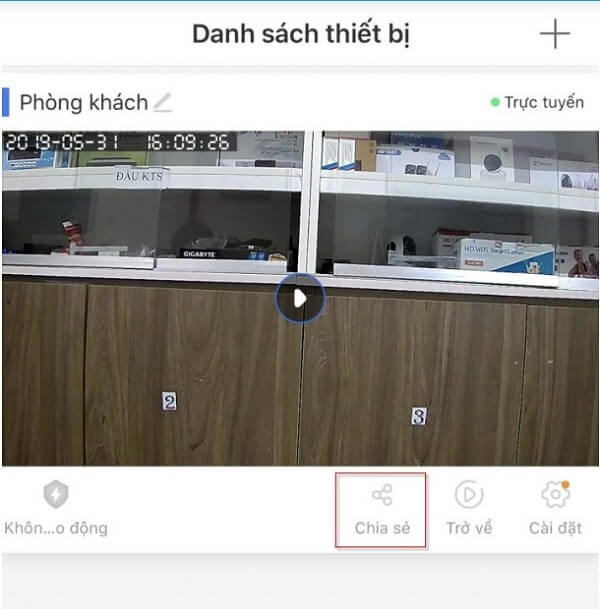
+ Bước 4: Điền số điện thoại hoặc địa chỉ Email có liên kết với tài khoản Yoosee trên điện thoại thứ hai
+ Bước 4: Nhấn vào mục “Chia sẻ trực tuyến”
+ Bước 5: Đợi vài giây để hệ thống tìm kiếm tài khoản, sau khi tìm đúng tài khoản mà bạn muốn chia sẻ, nhấn vào mục “Xác nhận chia sẻ”
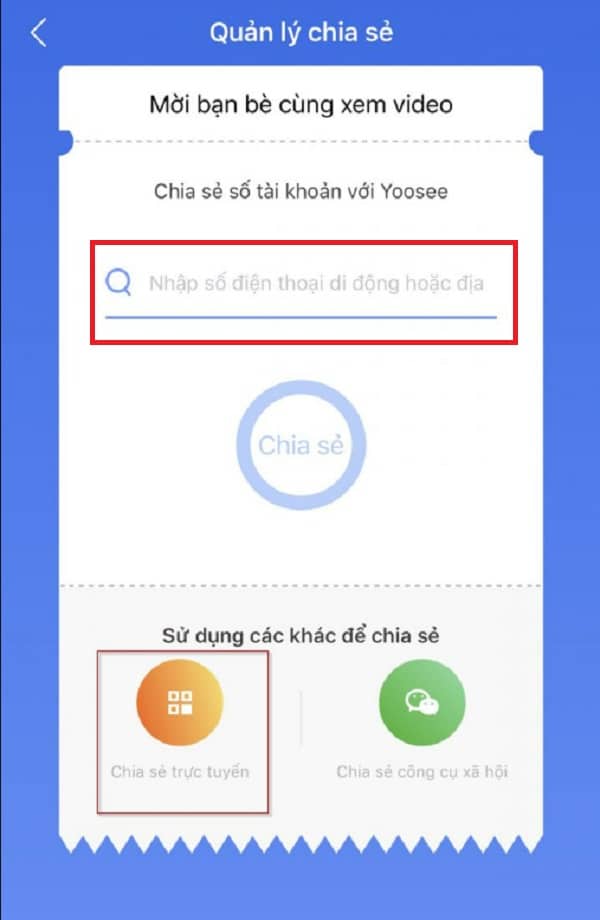
+ Bước 6: Mở app Yoosee trên điện thoại thứ hai
+ Bước 7: Màn hình sẽ hiên thị thông báo, nhấn vào mục “Chấp nhận”
+ Bước 8: Tiếp theo, bạn đăng nhập app Yoosee trên điện thoại thứ hai bằng tài khoản đã đăng ký, sau đó chọn mục “Xác nhận và kiểm tra thiết bị của tôi”. Như vậy là bạn đã đăng nhập camera Yoosee trên điện thoại thứ 2 thành công.
Ngoài ra bạn cũng có thể sử dụng app Yoosee trên điện thoại thứ hai và quét mã QR trên app Yoosee của điện thoại thứ nhất để đăng nhập.
>>Xem thêm: Share QR camera hack – Cách xem trộm camera bằng điện thoại
Cách cài 2 camera Yoosee trên 1 điện thoại
Cách đăng nhập 2 camera Yoosee trên cùng 1 điện thoại rất đơn giản, bạn thực hiện theo hướng dẫn dưới đây:
+ Bước 1: Mở app camera Yoosee trên điện thoại mà bạn muốn cài thêm 1 camera Yoosee vào đó và đăng nhập tài khoản vào hệ thống
+ Bước 2: Trên giao diện chính của app Yoosee, nhấn vào biểu tượng dấu “+” ở góc trên bên phải màn hình, sau đó chọn “Thêm thiết bị mới”
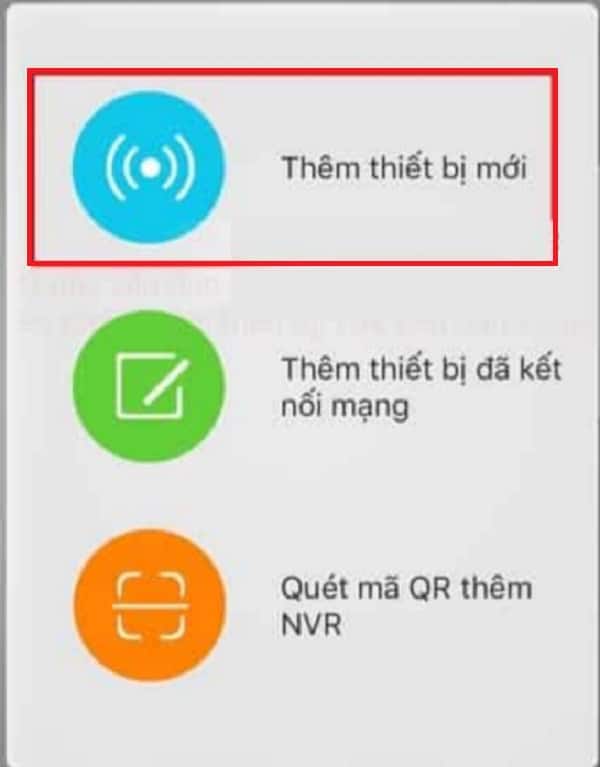
+ Bước 3: Tiếp theo, nhấn vào mục “Fast Networking”, sau đó thực hiện quét mã QR trên thiết bị camera Yoosee
+ Bước 4: Sau khi tìm thấy thiết bị camera Yoosee, nhấn vào mục “Thêm”. Như vậy là bạn đã cài 2 camera Yoosee trên 1 điện thoại thành công
Tại sao đăng nhập camera Yoosee trên 2 điện thoại không được?
Mất kết nối WiFi
Nếu mất kết nối Wi-Fi hoặc mạng Internet, việc đăng nhập và quản lý camera Yoosee trên các điện thoại thông minh sẽ không thể thực hiện được. Camera Yoosee thông thường hoạt động qua mạng Wi-Fi hoặc mạng dây Ethernet, và cần kết nối internet để có thể truyền tải dữ liệu và thông tin giám sát.
Khi mất kết nối Wi-Fi, bạn không thể truy cập vào camera Yoosee từ bất kỳ điện thoại nào, cho dù đã đăng nhập tài khoản hoặc thực hiện việc chia sẻ giữa hai điện thoại. Để trở lại giám sát và quản lý camera Yoosee, bạn cần phải khắc phục sự cố kết nối Wi-Fi trước.
Chưa cập nhật app Yoosee lên phiên bản mới
Thêm một nguyên nhân đăng nhập camera Yoosee trên 2 điện thoại không được là do chưa cập nhật app Yoosee lên phiên bản mới nhất. App Yoosee cần phải hoạt động trên cùng một phiên bản để đồng bộ hóa dữ liệu và cài đặt. Nếu bạn sử dụng hai phiên bản ứng dụng khác nhau, dữ liệu và cài đặt có thể không được chia sẻ giữa hai điện thoại.
Ngoài ra, phiên bản cũ của ứng dụng Yoosee có thể chứa lỗi hoặc điểm yếu bảo mật đã được khắc phục trong phiên bản mới hơn. Sử dụng phiên bản cũ có thể làm tăng nguy cơ bị tấn công hoặc vi phạm bảo mật. Do đó trước khi đăng nhập camera Yoosee trên 2 điện thoại, bạn cần cập nhật app Yoosee lên phiên bản mới nhất.
>>Xem thêm: App phát hiện camera quay lén cho iphone
Sai thông tin tài khoản Yoosee trên điện thoại thứ hai
Nếu bạn sai thông tin tài khoản Yoosee trên điện thoại thứ hai hoặc nhập sai tên đăng nhập hoặc mật khẩu, việc đăng nhập camera Yoosee trên cả hai điện thoại thông minh không thể thực hiện được. Để đăng nhập thành công vào camera Yoosee trên các điện thoại khác nhau, bạn cần đảm bảo nhập chính xác thông tin tài khoản đã đăng ký trên hệ thống.
Khi nhập sai thông tin tài khoản Yoosee, bạn sẽ không thể xác thực và đăng nhập vào hệ thống, do đó không thể giám sát hoặc quản lý camera từ điện thoại thứ hai. Để khắc phục vấn đề này, bạn nên kiểm tra lại tên đăng nhập và mật khẩu đã đăng ký trên tài khoản Yoosee và nhập chính xác thông tin này vào điện thoại thứ hai.
Đăng nhập camera Yoosee trên 2 điện thoại an toàn không?
Đăng nhập camera Yoosee trên 2 điện thoại an toàn nếu bạn chia sẻ quyền xem camera cho người tin cậy. Yoosee hỗ trợ tính năng chia sẻ quyền truy cập giúp bạn giám sát camera từ nhiều thiết bị khác nhau một cách dễ dàng. Tuy nhiên, để đảm bảo an toàn và bảo mật, bạn nên chỉ chia sẻ quyền xem camera với những người mà bạn tin tưởng.
Khi đăng nhập camera Yoosee trên 2 điện thoại, bạn cần lưu ý các vấn đề sau:
- Đảm bảo bạn chỉ chia sẻ quyền xem camera với những người trong gia đình hoặc những người mà bạn thật sự tin tưởng.
- Không chia sẻ quyền truy cập với người lạ hoặc người không được ủy quyền.
- Trong trường hợp bạn muốn chia sẻ quyền xem camera nhưng không muốn người khác thực hiện các thao tác điều khiển, hãy hạn chế quyền truy cập chỉ là xem màn hình.
- Luôn cập nhật ứng dụng Yoosee lên phiên bản mới nhất để tận dụng tính năng bảo mật và cải thiện hiệu suất.
- Thay đổi mật khẩu đăng nhập của bạn định kỳ để tăng cường bảo mật.
Trên đây là hướng dẫn chi tiết cách đăng nhập camera Yoosee trên 2 điện thoại mà mọi người có thể tham khảo và áp dụng. Hi vọng với những thông tin mà InfoFinance vừa chia sẻ, mọi người sẽ biết cách chia sẻ và xem camera Yoosee trên nhiều thiết bị khác nhau.